Скриншот изображения с камеры (Android, iOS)
Пользователь имеет возможность создать снимок экрана плеера с текущим изображением – скриншот, при просмотре камеры в режимах «Live» и «Архив».
Для создания скриншота изображения необходимо нажать на кнопку «Скриншот».
.png?inst-v=a2cb2d5a-4d00-4fa1-818e-52b91be9db9e)
Кнопка «Скриншот»
Далее откроется вкладка «Загрузить скриншот», где доступны функции управления созданным скриншотом:
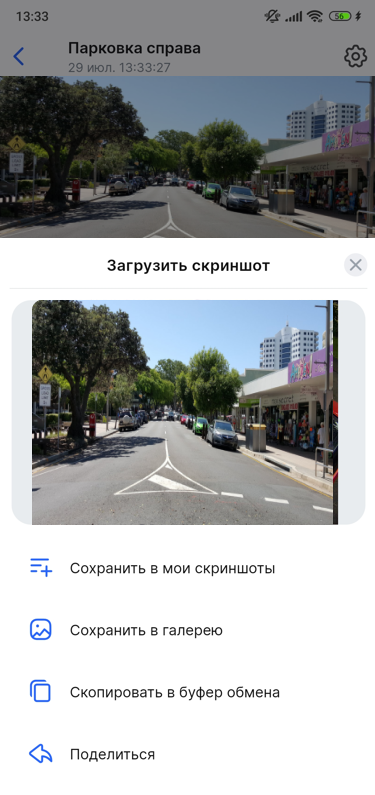
Управление созданным скриншотом
«Сохранить в мои скриншоты». Скриншот автоматически сохраняется в разделе приложения «Прочее» → «Мои скриншоты и видео».
«Сохранить в галерею». Скриншот автоматически сохраняется в галерею мобильного устройства.
«Скопировать в буфер обмена». Скриншот автоматически сохраняется в буфер обмена мобильного устройства и изображение можно немедленно вставить в другие приложения или сообщения без необходимости сохранять его в галерее устройства.
«Поделиться». Данная функция удобна для мгновенной отправки созданного скриншота через доступные мессенджеры, электронную почту, облачные сервисы, и т.д. без необходимости сохранять его в галерее устройства.
Для отмены действия закройте вкладку.
При сохранении скриншота:
На скриншот автоматически добавляется название камеры, а также дата и время сохранения снимка.
Сохраненному файлу присваивается название в формате: <название камеры>_DD.MM.YY-HH:MM:SS. Например: Подъезд#2_16.07.24-10:02:15.png. Максимально допустимая длина названия файла – 255 символов с учетом символов расширения файла.
